هر زمان که مارتا برای شروع پاراگراف جدید Enter را میزند، متوجه میشود که Bold روشن است. مهم نیست که او چه کاری انجام می دهد، او نمی تواند جرأت کند که به تنهایی روشن نشود، بنابراین او در تعجب است که چرا این اتفاق می افتد.
دو دلیل احتمالی وجود دارد که چرا این اتفاق می افتد، و هر دو به سبک مربوط می شوند. بنابراین، قبل از توضیح نحوه رفع آن، بحث کوتاهی در مورد سبک ها لازم است.
همه چیز مربوط به قالب بندی در Word بر اساس سبک است. حتی اگر ندانید آنها چه هستند یا چه کار میکنند، باز هم در نحوه عملکرد متن شما نقش دارند. در Word، یک سبک مجموعهای از ویژگیهای تعریف شده است که به متن اعمال میشود. برای مثال، یک سبک ممکن است آن متن را تعریف کند. Arial 12 نقطه ای، پررنگ و آبی است. یا یک سبک ممکن است همان متن را به صورت Tahoma 14 نقطه ای، ایتالیک و زیرخط دار تعریف کند. هنگامی که سبک اعمال شده روی متن را تغییر می دهید، نحوه نمایش آن متن نیز تغییر می کند.
البته، Word ابزارهای قالببندی را در تب Home روبان ارائه میکند. استفاده از این ابزارها برای تغییر ظاهر متن آسان است. با این حال، وقتی این کار را انجام میدهید، فقط بر متن انتخابشده در حال حاضر تأثیر میگذارید و بر سبکی که Word بهطور خودکار روی متن شما اعمال میکند، تأثیری نمیگذارد. ابزارهای قالببندی روی نوار اساساً قالببندی «همپوشانی» در بالای قالببندی پیشفرض دیکته میشود. توسط آن سبک ها
بنابراین، این چه ربطی به وضعیت مارتا دارد؟ شانس بسیار خوبی وجود دارد که یکی از سبکهای داخلی Word باشد که روی اتفاقی که مارتا وارد میکند تأثیر میگذارد. دو تنظیمات مربوط به سبک برای بررسی در مورد او وجود دارد. برای بررسی احتمال اول، مراحل زیر را دنبال کنید:
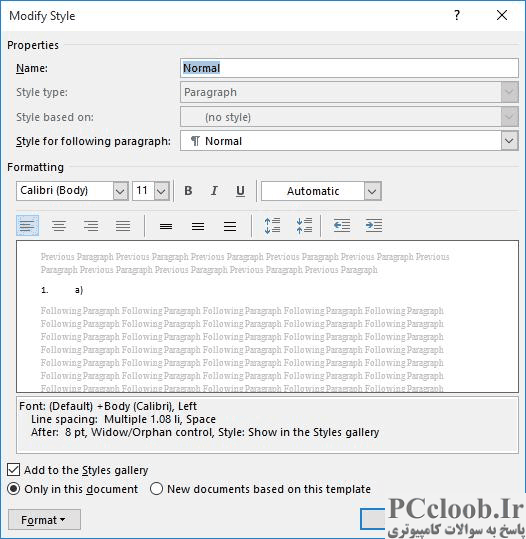
شکل 1. کادر محاوره ای Modify Style.
این کادر محاورهای Modify Style برای تعریف ویژگیهای قالببندی مرتبط با سبک عادی استفاده میشود. چرا این مهم است؟ زیرا سبک Normal به طور پیش فرض برای تمام متن ها در Word استفاده می شود. حتی اگر به سبکها توجه نکنید، سبک Normal برای تمام متن شما استفاده میشود. به نحوه ظاهر کادر گفتگو در نسخه Word خود نگاه کنید؛ به احتمال زیاد با کادر محاورهای نشان داده شده در بالا متفاوت است. پرداخت کنید. توجه ویژه ای به تنظیمات در ناحیه قالب بندی، تقریباً در میانه های کادر محاوره ای. اگر نشانگر Bold در کادر محاوره ای شما "روشن" باشد، متن شما به صورت پررنگ ظاهر می شود، زیرا سبک به این صورت است. تعریف شده است. اگر اینطور است، می توانید روی نشانگر Bold کلیک کنید (برای خاموش کردن آن) و سپس روی OK کلیک کنید. مشکلت باید حل بشه
این ما را به دومین و محتملتر احتمال موقعیت مارتا میرساند. در کادر محاورهای Modify Style توجه کنید که یک لیست کشویی با عنوان Style for Following Paragraph وجود دارد. این یک تنظیم بسیار قدرتمند برای یک سبک است. لیست کشویی مشخص می کند که هر زمان که Enter را فشار می دهید، چه سبکی باید برای یک پاراگراف جدید اعمال شود. در اینجا نحوه تبدیل این تنظیم به استفاده واقعی آمده است:
Word به طور پیش فرض از سبک Normal استفاده می کند. بنابراین، شما در حال تایپ کردن هستید، و هر قالب بندی که برای سبک Normal تعریف شده باشد، به طور خودکار روی متن شما اعمال می شود. هنگامی که به انتهای یک پاراگراف می رسید، به طور غریزی Enter را فشار می دهید تا یک پاراگراف جدید شروع شود. به محض انجام این کار، هر سبکی که در منوی کشویی Style for Following Paragraph مشخص شده است، در پاراگراف جدید اعمال می شود. اگر آن سبک مشخص شده برای استفاده از متن پررنگ تنظیم شده باشد، وضعیت مارتا را دریافت میکنید—به نظر میرسد پاراگراف جدید «پررنگ روشن شده است».
راه حل این است که توجه داشته باشید که چه سبکی در لیست کشویی Style for Following Paragraph مشخص شده است و از مراحل بالا برای نمایش کادر محاوره ای Modify Style برای آن سبک استفاده کنید. (فقط مطمئن شوید که از آن سبک در مراحل 3 و 4 استفاده کرده اید.) پس از نمایش، نشانگر Bold را خاموش کنید، روی OK کلیک کنید و مشکل نباید دوباره ظاهر شود.
سبک آن پاراگراف در پنجره کار قالب بندی انتخاب می شود. این سبکی است که در لیست کشویی Style for Following Paragraph روی "سبک توهین آمیز" که چند لحظه پیش به آن اشاره کردید تنظیم شده است. اکنون که متوجه شدید این سبکها چگونه در ارتباط با یکدیگر کار میکنند، میتوانید تنظیمات آنها را تغییر دهید تا پررنگهای آزاردهنده برطرف شوند.
- تب Home نوار را نمایش دهید.
- روی نماد کوچک در گوشه سمت راست پایین گروه Styles کلیک کنید. Word صفحه کار قالب بندی را در سمت راست صفحه نمایش می دهد.
- در لیست سبکها در پنجره کار قالببندی حرکت کنید تا بتوانید سبک عادی را ببینید.
- نشانگر ماوس را روی استایل Normal قرار دهید. یک فلش کشویی باید در سمت راست نام سبک ظاهر شود.
- روی فلش رو به پایین کلیک کنید و Modify را انتخاب کنید. کادر محاوره ای Modify Style ظاهر می شود. (شکل 1 را ببینید.)